Come creare un filtro AR per Instagram su Mac o PC
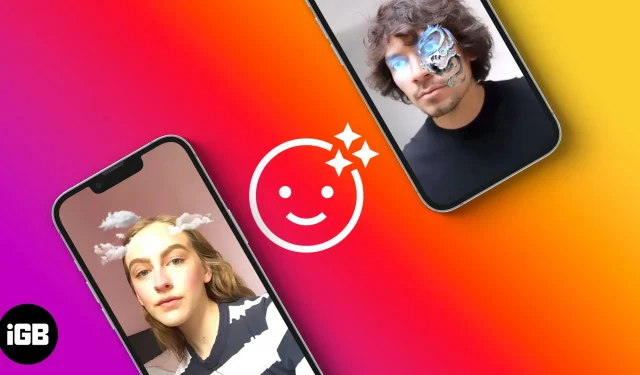
I filtri di realtà aumentata (AR) hanno un effetto visivo coinvolgente che fa venire voglia a quasi tutti di vederli. Molti li creano e li usano per aumentare la consapevolezza del marchio. Sfortunatamente, la maggior parte delle persone non sa come creare filtri di realtà aumentata per Instagram poiché Instagram non ha una funzionalità integrata.
Tuttavia, posso garantire che diventa più facile con la pratica. In questo articolo, ti mostrerò come creare un filtro AR personalizzato per la tua storia di Instagram su Mac o PC e pubblicarlo tramite Spark AR Hub in modo che le persone possano riutilizzarlo su Instagram. Aspetta e prendi un caffè!
Quale strumento può essere utilizzato per creare un filtro AR su Instagram?
Il modo più semplice e ufficiale per creare un filtro AR è utilizzare Meta Spark AR Studio per Mac e Windows. Per testare i tuoi filtri, abbina l’app desktop con la versione iOS, AR Player; questo ti permette di vedere come apparirà il tuo filtro sul cellulare.
Cosa fa il filtro AR di Instagram?
Il filtro AR di Instagram ti consente di creare effetti visivi realistici aumentati accattivanti. Ad esempio, puoi usarlo per mascherare il tuo viso o imitare il mondo reale, se necessario. In genere, un filtro di realtà aumentata ti consente di immergere gli oggetti fisici intorno a te (incluso te stesso) in un’esperienza visiva aumentata.
I filtri di realtà aumentata di Instagram sono interattivi e non sembrano esagerati come gli avatar. Ad esempio, una maschera viso AR creata con AR Studio non solo si fonderà con il tuo viso, ma si muoverà anche con la tua espressione facciale.
Come funziona Meta Spark AR Studio?
Spark AR Studio di Meta offre una piattaforma facile da usare in cui è possibile creare vari effetti di realtà aumentata. Al momento della scrittura, era disponibile come applicazione desktop che fornisce tutte le utilità necessarie per creare un’esperienza di realtà aumentata.
Qualsiasi effetto AR che pubblichi dall’app desktop viene inviato all’hub Spark AR, pubblicandolo sul tuo profilo Instagram come filtro AR personalizzato. Meta fornisce anche un’app di test Spark AR Player che puoi collegare all’app desktop per vedere come appare il tuo filtro sull’interfaccia mobile. Puoi installarlo dall’App Store o dal Play Store.
Tuttavia, Spark Studio ha molte funzionalità. Ma non devi preoccuparti di loro se hai appena iniziato. Tuttavia, ti consiglio di seguire la lezione introduttiva di cinque minuti la prima volta che apri l’app.
Per esperienza, le persone con esperienza in Blender e nella progettazione grafica 3D o 2D lo capiranno rapidamente. Ma anche se non hai una conoscenza preliminare del design grafico, sono sicuro che lo troverai comunque semplice.
Spark AR Studio ha effetti sonori, occlusioni e profondità coinvolgenti e offre un’elevata flessibilità. Puoi aggiungere audio e persino importare oggetti 3D da strumenti di modellazione come Blender. Infine, puoi pubblicare il tuo effetto AR su Spark AR Hub affinché le persone possano riutilizzarlo.
Come creare il tuo filtro di realtà aumentata per Instagram su PC o Mac
Per iniziare, scarica e installa Spark AR Studio e Spark AR Player .
Sebbene questa non sia una regola empirica, potrebbe essere necessario collegare il tuo iPhone al PC o al Mac. Quindi, se utilizzi un PC, assicurati di scaricare e installare una versione compatibile di iTunes dal supporto Apple . Ora avvia Spark AR Studio sul tuo PC o Mac e autenticati con Facebook per sincronizzare il tuo profilo Instagram.
Puoi eseguire molti altri effetti di realtà aumentata in Spark AR Studio. Ma per questo tutorial, creeremo una semplice maschera facciale da Spark AR Studio e la sincronizzeremo con il tuo account Instagram seguendo questi passaggi:
1. Caricare le risorse facciali
Per prima cosa, scarica gli asset del viso andando alla pagina Spark Face Reference Assets e facendo clic sul link per il download nel testo.
Quindi queste risorse per volti o mesh sono guide di riferimento per aggiungere oggetti come tatuaggi o nomi di marchi al tuo viso. Essenzialmente, le guide fungono da modelli, aiutandoti a posizionare gli oggetti esattamente dove vuoi che siano. Non sono necessari nell’output finale, poiché dovrai rimuoverli, lasciando dietro di te gli oggetti aggiunti.
2. Disegno del viso
È qui che avrai bisogno di una certa conoscenza del design grafico poiché utilizzerai applicazioni come Adobe Photoshop, Gimp o qualsiasi altro strumento di progettazione per aggiungere oggetti al tuo viso.
Per questo tutorial, scaricheremo immagini PNG gratuite che le persone usano spesso come tatuaggi da siti di immagini gratuite come Pixabay o Pexels. È meglio usare i PNG poiché non hanno uno sfondo.
Ora decomprimi la cartella dei collegamenti facciali che hai scaricato da Spark in precedenza. Quindi aprilo e vai alla cartella FaceAssets → Textures. Apri la mesh del viso selezionata utilizzando uno strumento di progettazione grafica basato su livelli come Gimp o Adobe Photoshop. Nel mio caso, modificherò la mesh faceMasculine con Gimp.
Posiziona le immagini PNG scaricate sulla griglia del viso scelta, ridimensionale, ruotale e disegnale come preferisci.
Suggerimento: puoi scrivere il nome del tuo marchio sulla mesh del viso invece di inserire immagini PNG come indicato.

Quindi imposta lo sfondo (griglia di riferimento) su nascosto per ottenere il design PNG completo. I tuoi tatuaggi sul viso sono ora in posizioni strategiche. Esporta il risultato in formato PNG.

3. Crea un filtro Instagram con Spark AR Studio.
Dopo aver aggiunto gli effetti al tuo viso, torna a Spark AR Studio e segui questi passaggi per incorporare i disegni sul tuo viso:
- Fai clic su “Crea nuovo” nella barra laterale sinistra.
- Seleziona Condividi esperienza. L’interfaccia di progettazione di AR Studio si apre con una finestra di anteprima. Nota. Puoi utilizzare un progetto vuoto, ma AR Studio consiglia di condividere esperienze per filmati e storie.
- Sotto la barra laterale “Scene”, vedrai un elenco di oggetti scena predefiniti.
- Quindi, nella scheda Risorse, fare clic su Da computer → selezionare un progetto mesh faccia.

- Fai clic con il tasto destro su questo disegno → vai su “Azioni” → seleziona “Usa come maschera facciale”. Puoi chiudere l’editor di patch per una visualizzazione migliore.

Dovresti vedere che i disegni che hai aggiunto alla griglia sono ora incorporati nella tua faccia e si muovono con essa. Questo è tutto per la parte Spart AR Studio.
4. Metti alla prova i tuoi effetti di realtà aumentata sul tuo iPhone.
Ora apri Spark AR Player sul tuo iPhone e segui questi passaggi per trasferire il tuo progetto sulla fotocamera del tuo iPhone per il test:
- Collega l’iPhone al Mac o al PC con un cavo USB.
- Torna a Spark AR Studio sul tuo computer:
- Nella sottile barra laterale a sinistra, vai all’icona Telefono (icona Verifica sul dispositivo).

- Fai clic su Invia accanto al nome del tuo iPhone.
- Facoltativo: fai clic su Invia accanto all’hub di realtà aumentata di Instagram o Facebook per inviare lì.

- Ora vedrai i modelli sul tuo viso attraverso la fotocamera del tuo iPhone.
- Tieni premuto il pulsante dell’otturatore per registrare un video o tocca per scattare una foto.

Spark AR Player salva i video o le foto scattate durante i test sul rullino fotografico del tuo iPhone. Quindi, se vuoi limitare l’uso solo a te stesso, puoi caricare i video o le immagini che hai salvato nei tuoi video o storie subito dopo il test. Ma le persone non saranno in grado di riutilizzarlo in questo modo.
Per rendere il tuo effetto AR riutilizzabile e più coinvolgente, devi pubblicarlo su Spark AR Hub; questo è il valore fondamentale di Spark AR Studio.
Nella sezione successiva, ti mostrerò come pubblicare il tuo effetto su Spark AR Hub.
5. Pubblica i tuoi effetti AR su Spark AR Hub.
Dopo aver testato gli effetti sul tuo iPhone, il passaggio successivo è pubblicarli su Spark AR Hub. Il caricamento del filtro AR di Instagram su Spark AR Hub ne aumenta la visibilità e il coinvolgimento in quanto le persone possono riutilizzarlo nei video e nelle storie di Instagram.
Per pubblicare un effetto di realtà aumentata su Spark AR Hub:
- In Spark AR Studio, fai clic su “Pubblica” nell’angolo in basso a sinistra.
- Quindi fare clic su “Scarica”. Spark AR Studio aprirà Spark AR Hub nel tuo browser.
- Compila tutti i campi richiesti e carica i tuoi effetti.
- Ora fai clic su Invia nell’angolo in alto a destra.
- Dovrai aspettare che Meta esamini il tuo effetto; in alcuni casi potrebbero essere necessari fino a cinque giorni.

Una volta che la tua applicazione è stata convalidata da Spark AR Hub, sul tuo profilo verrà visualizzato un tag filtro. Il tag del filtro AR si trova accanto all’icona del video (rappresentata da tre stelle) sotto le informazioni del tuo profilo. Tu e gli altri potete visualizzare i vostri filtri AR accedendo al vostro profilo e facendo clic sull’etichetta del filtro (tre stelle).
Affinché altre persone possano riutilizzare il tuo filtro AR nei loro video, storie o live streaming di Instagram, tutto ciò che devono fare è visitare il tuo profilo, selezionare il filtro che desiderano utilizzare e premere Prova. Puoi persino diventare un fornitore di filtri per la realtà aumentata creando più filtri.
FAQ
Al momento della stesura di questo articolo, Spark AR Studio è ancora il modo più semplice per creare filtri AR per Instagram in quanto non richiede codice e offre una facile integrazione con Instagram e Facebook tramite Spark AR Hub. Tuttavia, sono disponibili altre piattaforme di interazione di realtà aumentata, tra cui Apple ARKit e Google ARCore. Ma la maggior parte di essi è complessa e richiede la codifica.
Generalmente, non verrai pagato per creare filtri di realtà aumentata per Instagram. Ma puoi contattare le aziende e incaricarle di creare filtri di realtà aumentata per i loro marchi.
Instagram offre molti filtri integrati. Puoi usarli quando crei video o immagini per i tuoi video o le tue storie. Ma niente batte i filtri di realtà aumentata personalizzati. Per utilizzare i filtri integrati di Instagram su iPhone, tocca l’icona “+” nell’angolo in alto a destra → scorri fino a STORY, REEL o LIVE. Scorri i filtri accanto all’otturatore della fotocamera. Puoi tenere premuto il filtro selezionato per registrare un video o toccarlo per acquisire un’immagine.
Il tutorial sopra è solo un esempio di come utilizzare Spark AR Studio. Ci sono molte altre funzionalità nell’app, ma non preoccuparti, migliorerai con il tempo. Inoltre, sentiti libero di esplorare la tua creatività. Come hai visto, siamo stati in grado di trasferire il nostro design da Gimp a Spark AR Studio e pubblicarlo come filtro personalizzato che chiunque può riutilizzare sul proprio viso.
Tuttavia, puoi anche dare un’occhiata a tutorial e soluzioni alternative nella pagina Spark Trovare la tua strada. Questo ti darà una panoramica delle varie funzionalità dell’applicazione.
hai domande o commenti? Fammi sapere nella sezione commenti qui sotto.



Lascia un commento